Windows11记事本打不开怎么办?Win11记事本提示无法启动此应用程序的解决方法
(福利推荐:你还在原价购买阿里云服务器?现在阿里云0.8折限时抢购活动来啦!4核8G企业云服务器仅2998元/3年,立即抢购>>>:9i0i.cn/aliyun)
在我们平常的电脑使用中,我们经常会运用到系统自带的记事本来记录各种事情,其实就是我们日常使用的txt文档。但是近期有部分Win11小伙伴们遇到了记事本打不开并提示无法启动此应用程序的情况,那么遇到这种问题应该怎么办呢?下面就和小编一起来看看有什么解决方法吧。

Win11记事本无法启动解决方法如下:
1、首先,按键盘上的 Win + X 组合键,或右键点击任务栏上的Windows开始图标,在打开的隐藏菜单项中,选择设置。

2、或者点击电脑下方导航条右键也可显示任务栏设置。
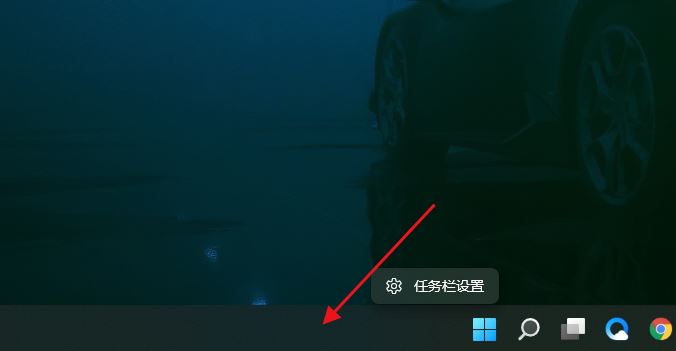
3、来到应用菜单,点击应用和功能的选项,在应用列表中定位到出现无法打开的应用名称,点击右侧后面的三点图标,在菜单中选择高级选项。

4、找到重置栏目,点击下面的修复按钮即可。

5、如果修复无效,文件还是打不开,点击重置即可完全恢复。

到此这篇关于Windows11记事本打不开怎么办?Win11记事本提示无法启动此应用程序的解决方法的文章就介绍到这了,更多相关Windows11记事本打不开内容请搜索程序员之家以前的文章或继续浏览下面的相关文章,希望大家以后多多支持程序员之家!
相关文章

Win11新记事本速度变慢无法粘贴大量文本 将在后续更新中改进性能
一位用户称:“新记事本中的垂直滚动动画感觉不正确,并且与其他 Windows 应用程序不一致。Windows 11 上的记事本按配置的行数滚动,但速度很慢,本文就为大家带来详细介绍2022-06-13
win11怎么自动记录修改时间的记事本? 记事本显示修改时间的技巧
win11怎办实现自动记录修改时间的记事本?win11系统中打开的笔记本,如果修改会自动记录修改时间,该怎么实现呢?下面我们就来看看Win11记事本显示修改时间的技巧,详细请2022-06-07
Win11记事本怎么插入时间和日期? 记事本显示时间和日期的技巧
Win11记事本怎么插入时间和日期?win11创建的记事本,想要插入日期和时间,该怎么显示这些信息呢?下面我们就来看看win11记事本显示时间和日期的技巧2022-06-07
win11开机自启记事本怎么办?win11开机自启记事本解决方法
有些用户发现自己的win11电脑一开机,记事本就自动开启了,本文就为大家带来了详细的解决方法,需要的朋友一起看看吧2022-05-20
Win11记事本背景怎么设置 ?Win11记事本背景设置颜色方法
Win11记事本背景怎么设置?本文就为大家带来了Win11记事本背景设置颜色方法,需要的朋友一起看看吧2022-05-12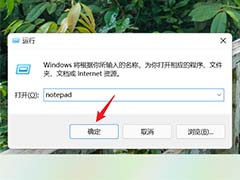
Win11记事本字体大小怎么调? Win11调整记事本字体的技巧
Win11记事本字体大小怎么调?使用win11自带的记事本,发现默认字体太小了,想要调大一些,该怎么设置呢?下面我们就来看看Win11调整记事本字体的技巧2022-04-28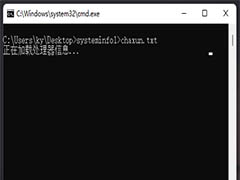
win11桌面怎么生成chaxun.txt的记事本文件? Win11电脑系统详细信息查看
win11桌面怎么生成chaxun.txt的记事本文件?想要查看系统的详细信息,配置,安全信息等等,该怎么查看呢?我们会用到systeminfo命令,详细请看Win11电脑系统详细信息查看方2022-04-15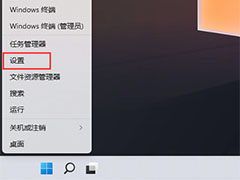
Win11记事本打不开提示:包无法进行更新、相关性或冲突验证怎么办?
Win11记事本打不开怎么办?win11系统中的笔记本不能打开,打开文本文档提示出错,该怎么办呢?下面我们就来看看Win11文本文档打开出错的解决办法2022-04-14 Windows 11 的最新测试版本包括新的任务管理器用户界面,那里也有一个可以旋转的齿轮。下文为大家带来相关介绍,一起看看吧2022-03-25
Windows 11 的最新测试版本包括新的任务管理器用户界面,那里也有一个可以旋转的齿轮。下文为大家带来相关介绍,一起看看吧2022-03-25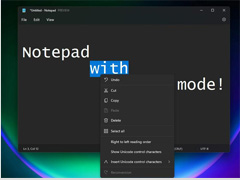
微软 Win11 记事本新增 RichEdit 编辑:将持续稳定更新
微软 Win11 记事本新增 RichEdit 编辑,本文就为大家带来了详细介绍,感兴趣的朋友一起看看吧2022-02-24







最新评论